
 At finde god, gratis CAD-software er ikke en nem opgave. Der er masser af gode 2D CAD-programmer derude, som TurboCAD eller AutoCAD, men hvor mange kvalitetsindstillinger er helt gratis?
At finde god, gratis CAD-software er ikke en nem opgave. Der er masser af gode 2D CAD-programmer derude, som TurboCAD eller AutoCAD, men hvor mange kvalitetsindstillinger er helt gratis?
Du kan altid forsøge at bruge gratis tegning apps derude, som dem, som Saikat gennemgik Love Doodles? Her er 8 hjemmesider til at vise din kærlighed til doodling Love Doodles? Her er 8 hjemmesider til at vise din kærlighed til døden Læs mere - men de vil ikke tilbyde den nøjagtighed eller funktioner, som 2d CAD-software tilbyder.
Der er en gratis CAD-softwarepakke, som Angela kortfattet dækkede i 2011, kaldet LibreCAD Gratis CAD tegning til Linux, Windows og Mac Brug af LibreCAD Gratis CAD tegning til Linux, Windows og Mac Brug af LibreCAD LibreCAD Beta 4 er en gratis 2D open source CAD-klient, som kan bruges til alle former for 2D design, herunder arkitektoniske planer, engineering drafting, grafisk design og design af mekaniske dele. Den ... Læs mere. I den artikel introducerede Angela dig til tegnefeltet, og hvordan man begynder at skabe nogle grundlæggende former og dimensioner.
Siden da er softwaren opdateret et par gange med den seneste opdatering den 8. februar 2012. Hvis du har svært ved kontanter, men virkelig har brug for 2D CAD-software af høj kvalitet, skal jeg vise dig en Få hurtige tips til at drage fuld fordel af, hvad LibreCAD har at byde på.
LibreCAD er gratis CAD-software, du kan afhænge af
LibreCAD er tilgængelig til flere OS platforme, herunder Mac, Windows eller Linux - så der er godhed her for alle.
Tip # 1 - Indstil dine standard enheder til spare tid
Det første tip er at sænke under installationen, og vælg de standard enheder, som du mest sandsynligt vil bruge, når du starter denne software.
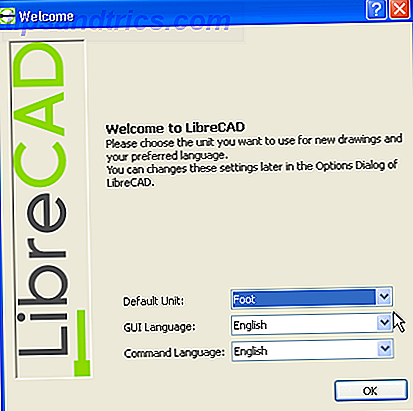
Dette kan spare dig meget tid senere, når du åbner nye tegninger - softwaren bruger automatisk de enheder, du foretrækker.
Tip nr. 2 - Brug værktøjstip til at navigere i knappen Menu
Når du først kører LibreCAD, finder du alle tegneværktøjerne kondenseret til blot et par knapper på venstre side af skærmen. Hvert af disse værktøjer indeholder hele delmængden af ekstra værktøjer. Når du f.eks. Klikker på "linie" -værktøjet, er der en række ekstra værktøjer, som du kan bruge til at tegne linjer og former, der indeholder linjer. 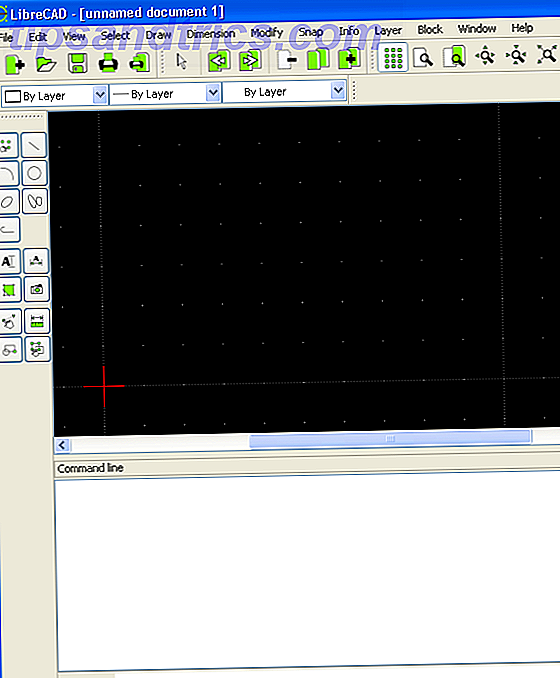
Tegn på velskrevet software er, at når du svæver musen over en knap, viser den dig et værktøjstip af, hvad den grafiske knap betyder. Med LibreCAD, hvis du er forvirret med symbolet på en knap, skal du bare holde musen over symbolet for tips. 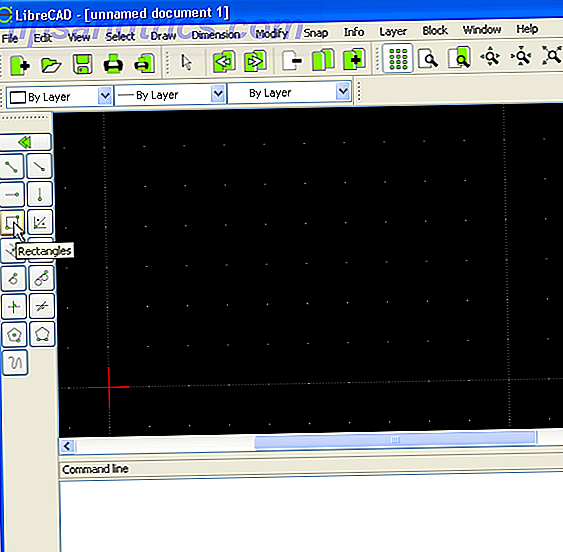
Uanset hvor kompliceret funktionen af knappen, vil værktøjstipen forklare dens formål for dig. 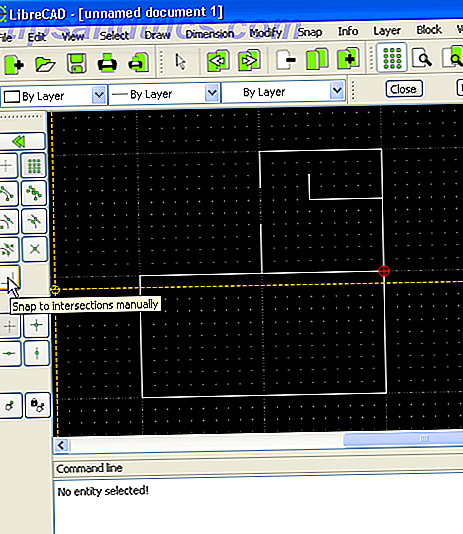
Som du kan se ovenfor, har jeg begyndt at tegne gulvplanen for en del af vores hus.
Tip # 3 - Brug Snap to Grid til at gøre tegning lettere
Hvis du nogensinde har brugt software uden CAD, så ved du, at det ikke altid er nemt at oprette lige linjer og justere objekter på tegningen.
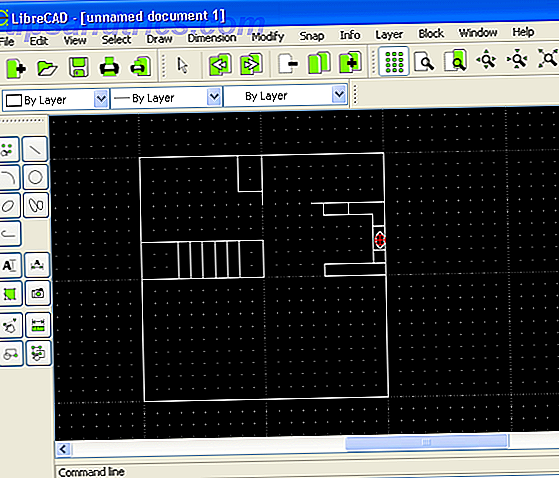
I LibreCAD kan du aktivere snap-to-grid, så de linjer og figurer du tegner snap til prikgitteret, gør det til en film at justere elementer i tegningen, mens du går.
Tip # 4 - Brug lag til at bygge din tegning
Efter min mening er det bedste ved at tegne med CAD-software det faktum, at du kan oprette "lag", der grundlæggende er tegninger, som kan placeres "ovenpå" af andre tegninger. Det er blødt som et gennemsigtigt ark med specifikke emner trukket på det, som du kan tilføje eller fjerne oven på en eksisterende tegning.
Brug menupunktet "Layer" til at tilføje et nyt lag til din tegning, og vælg en farve for objekterne i det pågældende lag. 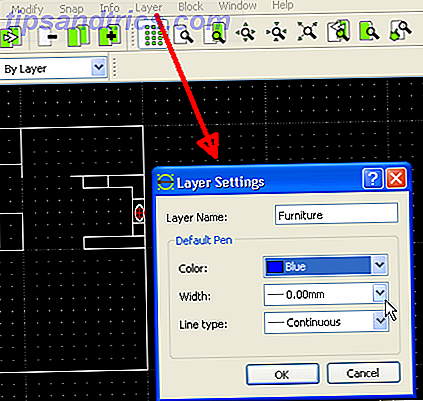
Nu, når du begynder at tegne, vil du bemærke, at alle linjerne bruger standardfarven til det pågældende lag. Som du arbejder ved at udvikle din overordnede tegning, er dette en glimrende måde at holde objekttyper eller større komponenter i din tegning velorganiseret. 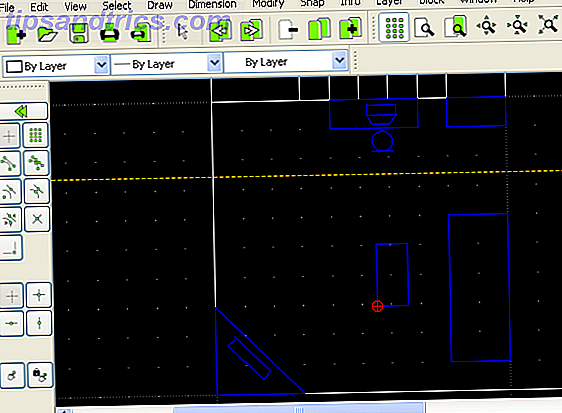
Når du vil fokusere på den gruppe objekter eller bare fjerne forvirringen for resten af tegningen, kan du blot tilføje og fjerne lag, så du let kan fokusere på detaljerne.
Tip # 5 - Brug tekst gennem tegningen
Dette tip afhænger virkelig af den type tegning, du arbejder på, men i de fleste tilfælde kan du virkelig ikke have for mange etiketter i en tegning. Etiketter giver dig mulighed for at stave ud, hvilke objekter der skal være, eller formålet med forskellige områder af dine tegninger.
Tekst er virkelig nemt at tilføje i LibreCAD. Bare klik på knappen Tekst i venstre menu, og vælg derefter størrelsen, skrifttypen og justeringen.
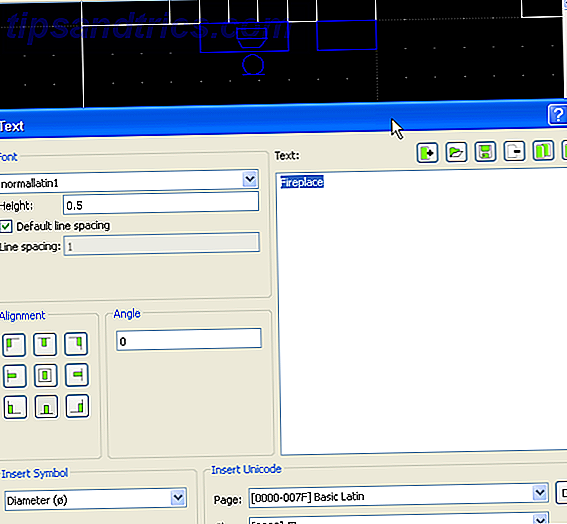
Når du er færdig med formateringen, kan du bare placere teksten hvor som helst på tegningen, som du kan lide.
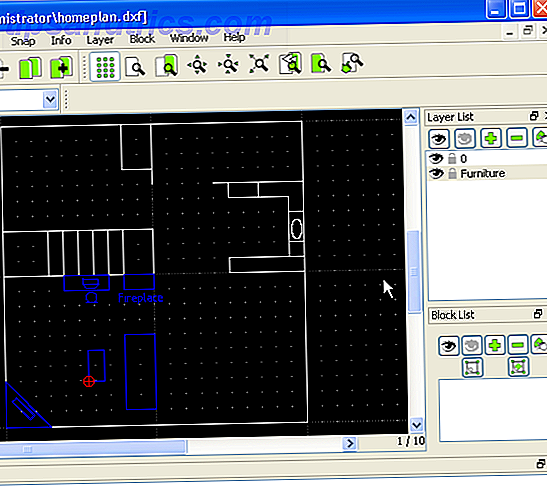 I dette eksempel har jeg lagt tekst i samme lag som møblerne, men mange foretrækker at lave alle tegningsteksterne i sit eget unikke lag.
I dette eksempel har jeg lagt tekst i samme lag som møblerne, men mange foretrækker at lave alle tegningsteksterne i sit eget unikke lag.
Tip nr. 6 - At tage målinger inde i tegningen
En anden virkelig cool funktion, som er almindelig for CAD-tegningsværktøjer som denne - men særligt let inden for LibreCAD - er evnen til hurtigt at måle længder og dimensioner lige inden i tegningen.
Du kan gøre dette ved at klikke på linjemålingsværktøjet i menuen til venstre, og derefter bare klikke på to punkter i tegningen. Afstanden mellem de to punkter (ved hjælp af standardindstillingerne - husk det?) Udskriver i nederste statusdisplaypanel. 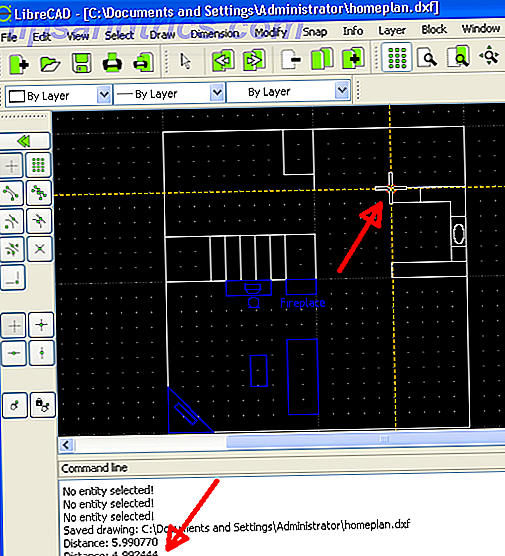
Som du kan se, er LibreCAD ikke kun rigtig nemt at bruge gratis CAD-software, det er også meget funktionelt. Disse seks tips er kun toppen af iceburg. Når du fortsætter med at udforske softwaren og opbygge dine egne tegninger, er du sikker på at du opdager dine egne yndlingsfunktioner.
Har du nogensinde prøvet LibreCAD? Har du nogle af dine egne tips, som du kan dele med andre læsere? Del dine tanker om softwaren i kommentarfeltet nedenfor.
Billedkredit: CAD Software Via Shutterstock



![LibreOffice 3.5 udgivet, tilbyder nyt grammatikkontrolværktøj [Nyheder]](https://www.tipsandtrics.com/img/linux/117/libreoffice-3-5-released.jpg)